在网站运营过程中,出于品牌重塑、网站迁移或其他原因,有时需要更换网站的域名。如果你的站点是基于WordPress搭建的,那么这个过程可以通过几个步骤来完成。本文将详细介绍如何在WordPress中更换域名,并提供相应的实例和代码片段。
准备工作
购买新的域名并确保它已经指向你的服务器IP地址。
备份你的WordPress网站,包括数据库和文件。
确保你有访问FTP客户端和phpMyAdmin的工具。
更新数据库中的旧域名
- 登录phpMyAdmin。
- 选择你的WordPress数据库。
- 打开SQL选项卡并输入以下命令来查找所有旧域名的实例:
UPDATE wp_options SET option_value = replace(option_value, 'olddomain.com', 'newdomain.com') WHERE option_value LIKE '%olddomain.com%';
UPDATE wp_posts SET post_content = replace(post_content, 'olddomain.com', 'newdomain.com') WHERE post_content LIKE '%olddomain.com%';
UPDATE wp_posts SET guid = replace(guid, 'olddomain.com', 'newdomain.com') WHERE guid LIKE '%olddomain.com%';
UPDATE wp_comments SET comment_content = replace(comment_content , 'old_domain.com', 'new_domain.com');- 请将
olddomain.com替换为你的旧域名,将newdomain.com替换为你的新域名。 - 执行SQL命令。
更新WordPress配置文件
- 使用FTP客户端访问你的WordPress安装目录。
- 找到
wp-config.php文件并下载到本地。 - 打开文件并找到以下行:
define('WP_SITEURL', 'http://olddomain.com'); define('WP_HOME', 'http://olddomain.com'); - 将
olddomain.com替换为newdomain.com。 - 保存文件并将其上传回服务器。
更新网站内部链接
- 在WordPress后台,转到“设置” > “固定链接”。
- 点击“保存更改”按钮,这会刷新永久链接规则。
检查插件和主题设置
- 登录到WordPress后台。
- 检查所有插件和主题设置,确保没有硬编码的旧域名链接。
- 如果发现有,更新为新域名。
更新搜索引擎和其他外部链接
- 登录Google Search Console并为新域名添加属性。
- 提交新的站点地图。
- 在其他任何可能链接到旧域名的地方更新链接,例如社交媒体、广告等。
完整的实例
假设我们的旧域名是olddomain.com,新域名是newdomain.com。以下是执行上述步骤时的具体实例:
- 在phpMyAdmin中执行的SQL命令:
UPDATE wp_options SET option_value = replace(option_value, 'olddomain.com', 'newdomain.com') WHERE option_value LIKE '%olddomain.com%'; UPDATE wp_posts SET post_content = replace(post_content, 'olddomain.com', 'newdomain.com') WHERE post_content LIKE '%olddomain.com%'; UPDATE wp_posts SET guid = replace(guid, 'olddomain.com', 'newdomain.com') WHERE guid LIKE '%olddomain.com%'; - 在
wp-config.php文件中的更新 -
define('WP_SITEURL', 'http://newdomain.com'); define('WP_HOME', 'http://newdomain.com'); - 在WordPress后台“设置” > “固定链接”中点击“保存更改”。
通过以上步骤,你应该能够成功地将WordPress网站从一个域名迁移到另一个域名。记得在完成迁移后,测试网站的所有功能和链接,确保一切正常工作。
© 版权声明
文章版权归作者所有,未经允许请勿转载。
THE END




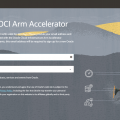
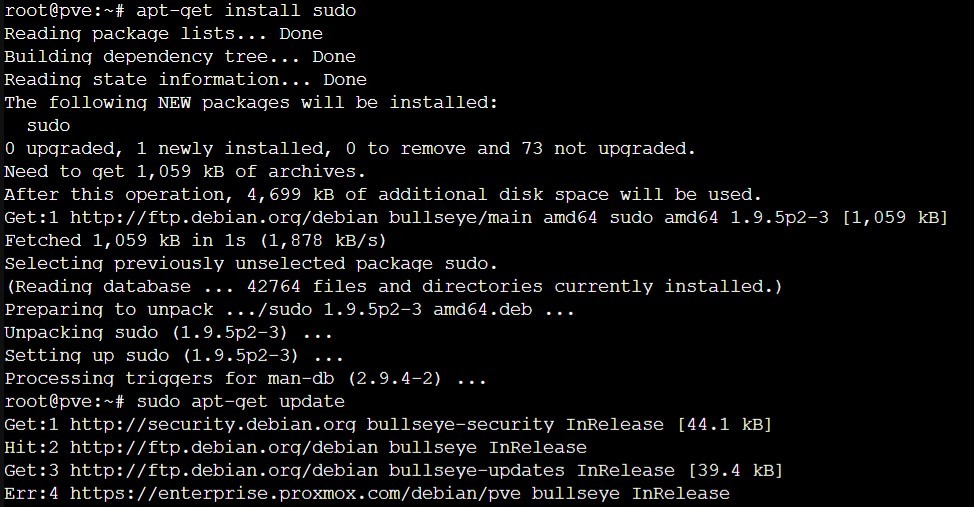
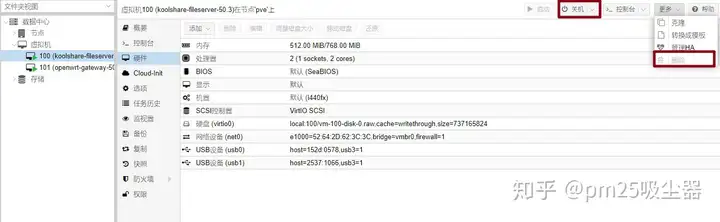
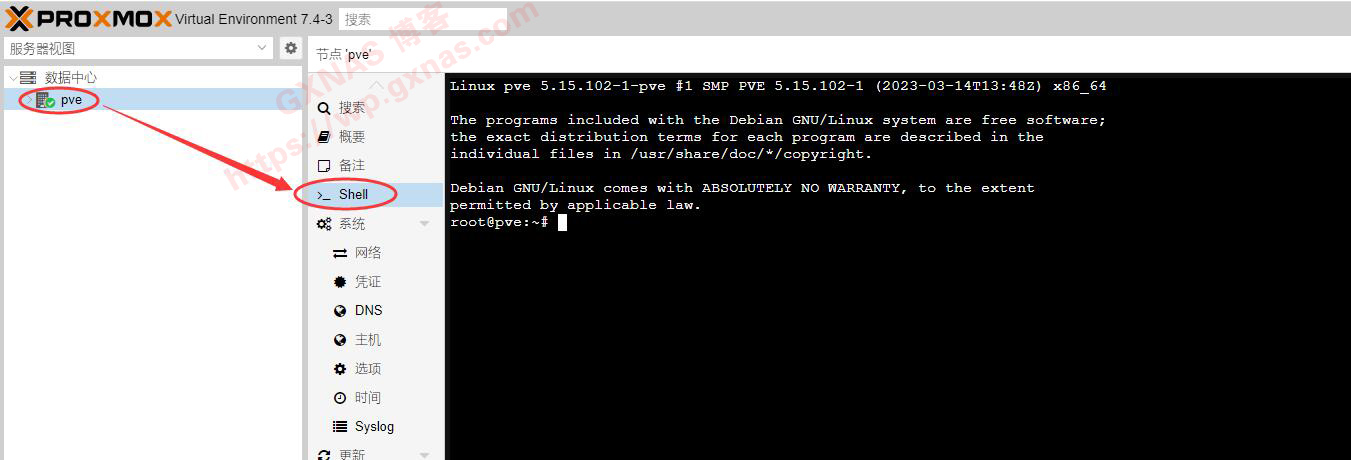
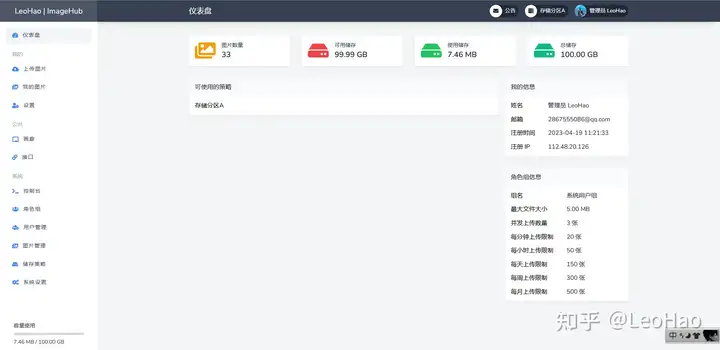


暂无评论内容